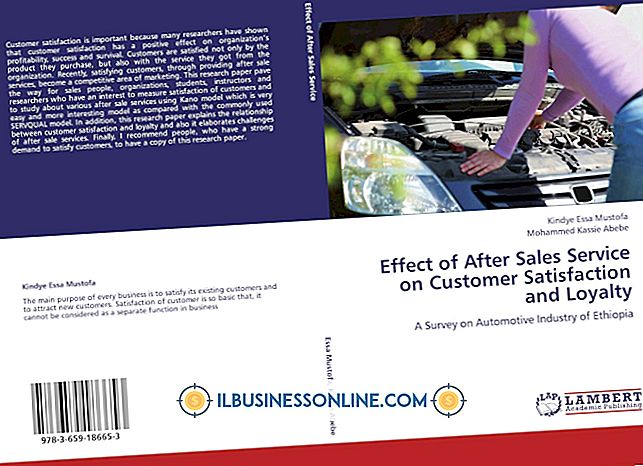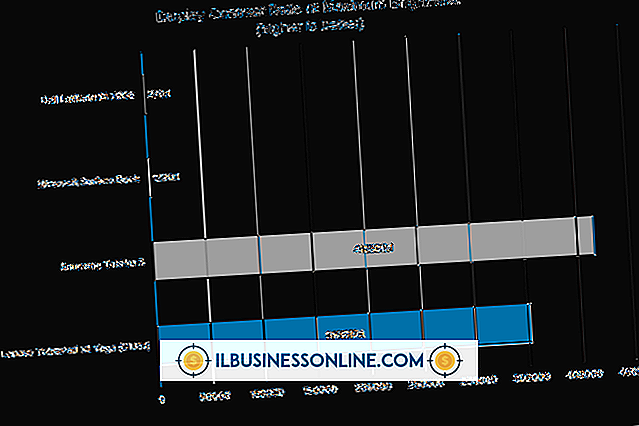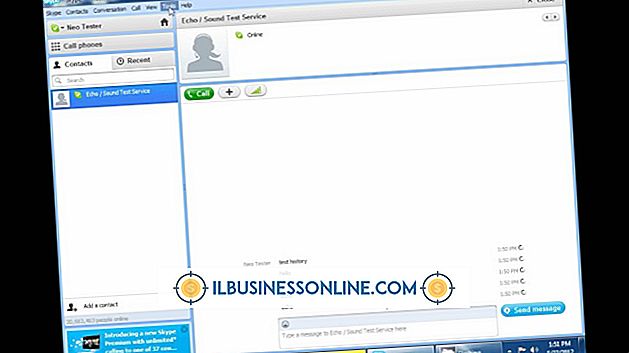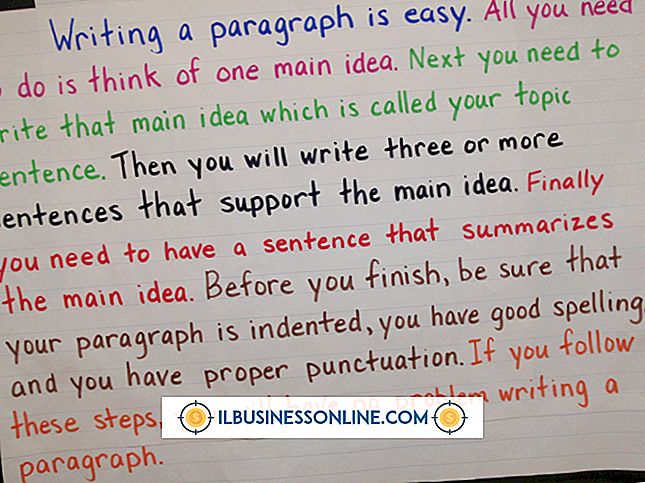KML फ़ाइल बनाने के लिए Google मानचित्र का उपयोग कैसे करें

केएमएल फ़ाइल एक फ़ाइल है जो हमारे ग्रह पृथ्वी पर स्थानों और स्थानों के आकार का प्रतिनिधित्व करती है। व्यवसायी और शोधकर्ता संभावित स्टोर स्थानों से लेकर भौगोलिक विशेषताओं की रूपरेखा, जैसे कि जनगणना पथ या यूएस काउंटियों तक, ब्याज के ट्रैक करने के लिए उनका उपयोग करते हैं। आप Google मैप्स या डेस्कटॉप प्रोग्राम Google अर्थ में एक बना सकते हैं, और उन्हें बहुत सारे भौगोलिक सॉफ़्टवेयर द्वारा आयात और प्रदर्शित किया जा सकता है। भौगोलिक डेटा के लिए अन्य सामान्य स्वरूपों में जियोसन फाइलें और ईएसआरआई शेपफाइल्स शामिल हैं।
Google धरती KML फ़ाइलें समझना
भौगोलिक डेटा को साझा करने और संग्रहीत करने में सक्षम होना अक्सर उपयोगी होता है, जैसे कि कुछ पते के अक्षांश और देशांतर, शहरों या काउंटी जैसी भौगोलिक विशेषताओं की रूपरेखा या एक स्थान से दूसरे स्थान तक मार्ग की रूपरेखा।
अन्य प्रकार के इलेक्ट्रॉनिक डेटा के साथ, बिना विरूपण के भौगोलिक डेटा को साझा करने के लिए कंप्यूटर प्रोग्राम को मानकीकृत स्वरूपों की आवश्यकता होती है। भौगोलिक डेटा के लिए एक अपेक्षाकृत सामान्य प्रारूप केएमएल फ़ाइल है, जिसे डेस्कटॉप प्रोग्राम Google धरती द्वारा सबसे प्रसिद्ध रूप से उपयोग किया जाता है। यह डेटा को संग्रहीत और साझा करने के लिए सामान्य XML मानक के आधार पर एक प्रारूप में अंक और स्थान संग्रहीत करता है।
Google मैप्स और Google धरती एक केएमएल फ़ाइल को इनपुट और बना सकते हैं, और अन्य सामान्य भौगोलिक कार्यक्रम और प्रोग्रामिंग भाषाएं भी ऐसा कर सकती हैं। चूंकि प्रारूप पाठ-आधारित XML पर आधारित है, वेबसाइट प्रोग्रामिंग के लिए इस्तेमाल की जाने वाली HTML प्रोग्रामिंग भाषा के समान, यह एक पाठ संपादक के साथ या XML फ़ाइलों को पार्स और प्रदर्शित करने के लिए अन्य सॉफ्टवेयर के साथ मानव पठनीय और संपादन योग्य है।
केएमएल फाइलें कभी-कभी अंतरिक्ष और इंटरनेट बैंडविड्थ को बचाने के लिए ज़िपित प्रारूप में संग्रहीत की जाती हैं। उन फाइलों में अक्सर एक्सटेंशन .KMZ होता है। भौगोलिक सॉफ़्टवेयर कंपनी ESRI द्वारा विकसित और आमतौर पर आधिकारिक सार्वजनिक भौगोलिक डेटा के लिए उपयोग किए जाने वाले टेक्स्ट स्वरूप में डेटा साझा करने के लिए JSON मानक के आधार पर अन्य सामान्य भौगोलिक प्रारूपों में GeoJSON शामिल हैं।
Google मानचित्र KML निर्यात
आप Google मैप्स माई मैप्स सुविधा का उपयोग करके एक मानचित्र को संपादित कर सकते हैं और रुचि के बिंदु जोड़ सकते हैं। फिर, Google मैप्स उन बिंदुओं को निर्यात करते हैं जिन्हें आप KML फ़ाइल के रूप में आकर्षित करते हैं।
सबसे पहले, mymaps.google.com पर Google My Maps वेबसाइट पर जाएं और अपने Google खाते में लॉग इन करें। यदि आपके पास पहले से एक नहीं है, तो उपयोगकर्ता नाम और अपनी पसंद के पासवर्ड का उपयोग करके एक निःशुल्क बनाएं। फिर, "नया नक्शा बनाएँ" पर क्लिक करें। अपने नक्शे को नाम और विवरण देने के लिए "अनटाइटल्ड मैप" कहते हैं, जहां क्लिक करें।
मैप को संपादित करें जैसा कि आप फिट देखते हैं, ज़ूम इन और आउट करते हैं, पैनिंग करते हैं, मार्कर जोड़ते हैं और टूलबार आइकन का उपयोग करके रेखाएं खींचते हैं। जब आप संतुष्ट हों, तो मेनू बटन पर क्लिक करें और "KML / KMZ को निर्यात करें" पर क्लिक करें। यदि आप चाहते हैं कि आप जिस मैप फ़ाइल को डाउनलोड करते हैं, वह उस नक्शे के लिए एक लिंक हो जिसे आप ऑनलाइन बनाए रखते हैं और बदलते रह सकते हैं, तो "डेटा को अद्यतित रखें" पर क्लिक करें। अन्यथा, आप एक स्थैतिक फ़ाइल बनाएंगे जो ऑनलाइन मानचित्र को संशोधित करने के लिए जारी रखने पर नहीं बदलेगी।
यदि आप एक स्टैंडअलोन KML फ़ाइल चाहते हैं, तो "एक .KML फ़ाइल में निर्यात करें" की जाँच करें। अन्यथा, आप एक ज़िपित .KMZ फ़ाइल बनाएंगे जिसमें मानचित्र में आपके द्वारा उपयोग किए गए कोई भी कस्टम आइकन शामिल होंगे लेकिन कुछ सॉफ़्टवेयर खोलने के लिए अधिक जटिल हो सकते हैं। किसी भी तरह, "सहेजें" पर क्लिक करें और अपने नक्शे के लिए एक स्थान चुनें।
KML फ़ाइलों का उपयोग करना
आप Google My Maps में एक मानचित्र संपादित करते समय "आयात" विकल्प का उपयोग करके एक KML फ़ाइल आयात कर सकते हैं। "आयात" पर क्लिक करें और इसे नए नक्शे में आयात करने के लिए अपनी हार्ड ड्राइव पर मानचित्र पर नेविगेट करें।
आप कई अन्य भौगोलिक टूल का उपयोग करके या इसे Google के जावास्क्रिप्ट एपीआई का उपयोग करके इंटरेक्टिव Google मानचित्र में एम्बेड करके फ़ाइल भी खोल सकते हैं।
मुक्त और खुला स्रोत उपकरण QGIS भी KML फ़ाइलों को प्रदर्शित कर सकते हैं या उन्हें कई अन्य स्वरूपों में परिवर्तित कर सकते हैं। आप इसे सभी आधुनिक ऑपरेटिंग सिस्टम के लिए डाउनलोड कर सकते हैं।